
Jika Anda pernah mengalami masalah saat PC Anda dinyalakan atau dimatikan dengan lambat, ada banyak teknik pemecahan masalah yang dapat Anda gunakan — hari ini kita akan membicarakan tentang cara mengaktifkan pesan verbose.
Mengaktifkan pesan panjang ini tidak akan secara ajaib menyelesaikan masalah Anda, tentu saja — intinya adalah menggunakan ini untuk mengidentifikasi masalah, yang kemudian dapat Anda selesaikan dengan cara lain, umumnya dengan menghapus instalan aplikasi yang bermasalah atau memutakhirkan driver yang salah.
Artikel ini menunjukkan proses pada Windows 7, tetapi masih berfungsi persis sama di Windows 10.
Aktifkan Logging Boot Verbose untuk Driver dan semacamnya
Buka msconfig.exe melalui pencarian Start Menu atau kotak run, dan kemudian menuju ke tab Boot. Anda sebaiknya menggunakan salah satu dari dua setelan berikut:
- Log boot: Gunakan pengaturan ini untuk membuat log teks dari semua driver yang dimuat selama startup.
- Informasi boot OS: Gunakan pengaturan ini untuk menampilkan driver di layar saat booting (perhatikan bahwa ini tampaknya sedikit memperlambat startup)
Setelah Anda memilih pengaturan, klik OK dan reboot untuk melihat perubahannya.
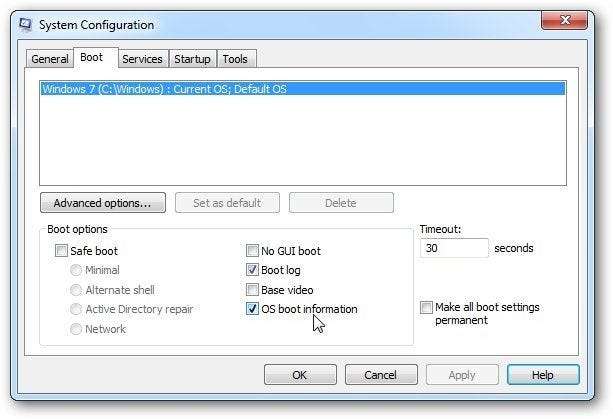
Jika Anda memilih untuk mengaktifkan log Boot, Anda dapat menempelkan yang berikut ini ke dalam kotak Jalankan untuk membuka file:
notepad% SystemRoot% \ ntbtlog.txt
Anda akan melihat sesuatu seperti ini, yang menunjukkan semua driver yang dimuat, dan bahkan yang tidak memuat.
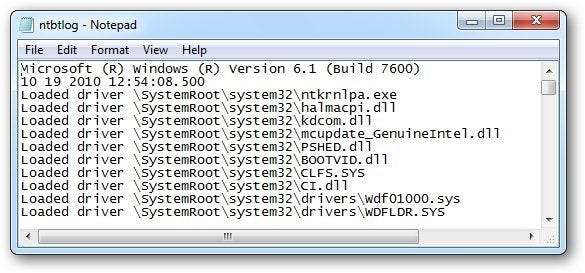
Jika Anda memilih opsi "Informasi boot OS", Anda benar-benar akan melihat setiap driver saat dimuat. Ini dapat membantu untuk melihat apa yang membutuhkan waktu lama untuk dimuat.
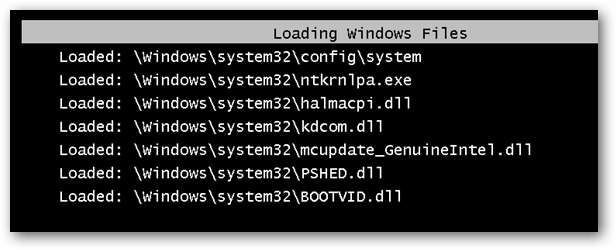
catatan: opsi ini tampaknya membuat booting lebih lama. Anda mungkin harus menonaktifkan opsi setelah Anda selesai.
Aktifkan Pesan Startup / Shutdown Layanan Verbose
Windows memuat driver terlebih dahulu selama bagian layar hitam dari proses boot, tetapi kemudian setelah Anda melihat layar wallpaper login biasa, itu memuat layanan di latar belakang. Untuk memecahkan masalah bagian proses ini, Anda harus membalik tombol registri.
Buka regedit.exe dan buka kunci berikut, buatlah jika jalur kunci tidak ada:
HKEY_LOCAL_MACHINE \ SOFTWARE \ Microsoft \
Windows \ CurrentVersion \ Policies \ System
Setelah Anda berada di sana, buat DWORD 32-bit baru di sisi kanan bernama VerboseStatus, berikan nilai 1.
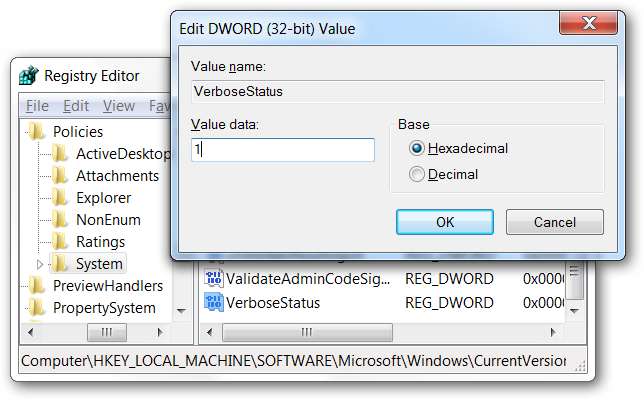
Sekarang saat Anda memulai atau mematikan, Anda akan melihat lebih banyak pesan panjang yang memberi tahu Anda apa yang memakan waktu begitu lama.
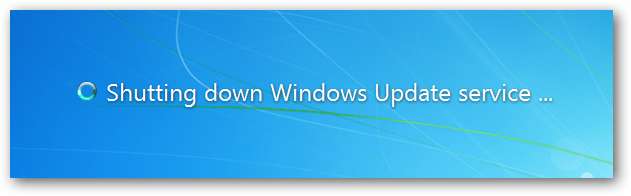
Tentu saja, pada PC biasa, pesan ini akan terbang begitu cepat sehingga Anda tidak akan melihat apa pun.







